Steam Deck là một cường quốc của tính linh hoạt, phục vụ không chỉ cho các game thủ mà còn cho những người sử dụng nó như một PC di động. Với chế độ máy tính để bàn, người dùng có thể vượt xa chơi game và truy cập lưu trữ nội bộ từ xa cho các nhu cầu khác nhau. Chạy trên một phiên bản của Linux, Steam Deck hỗ trợ Secure Shell (SSH), một giao thức cho phép truy cập dữ liệu từ xa an toàn. Tuy nhiên, nhiều người dùng không biết làm thế nào để kích hoạt và sử dụng tính năng này. Hướng dẫn này sẽ hướng dẫn bạn qua quá trình cho phép và sử dụng SSH trên sàn Steam, cung cấp cho bạn tất cả các thông tin cần thiết bạn cần.
Liên kết nhanh
Các bước để cho phép SSH trên sàn Steam
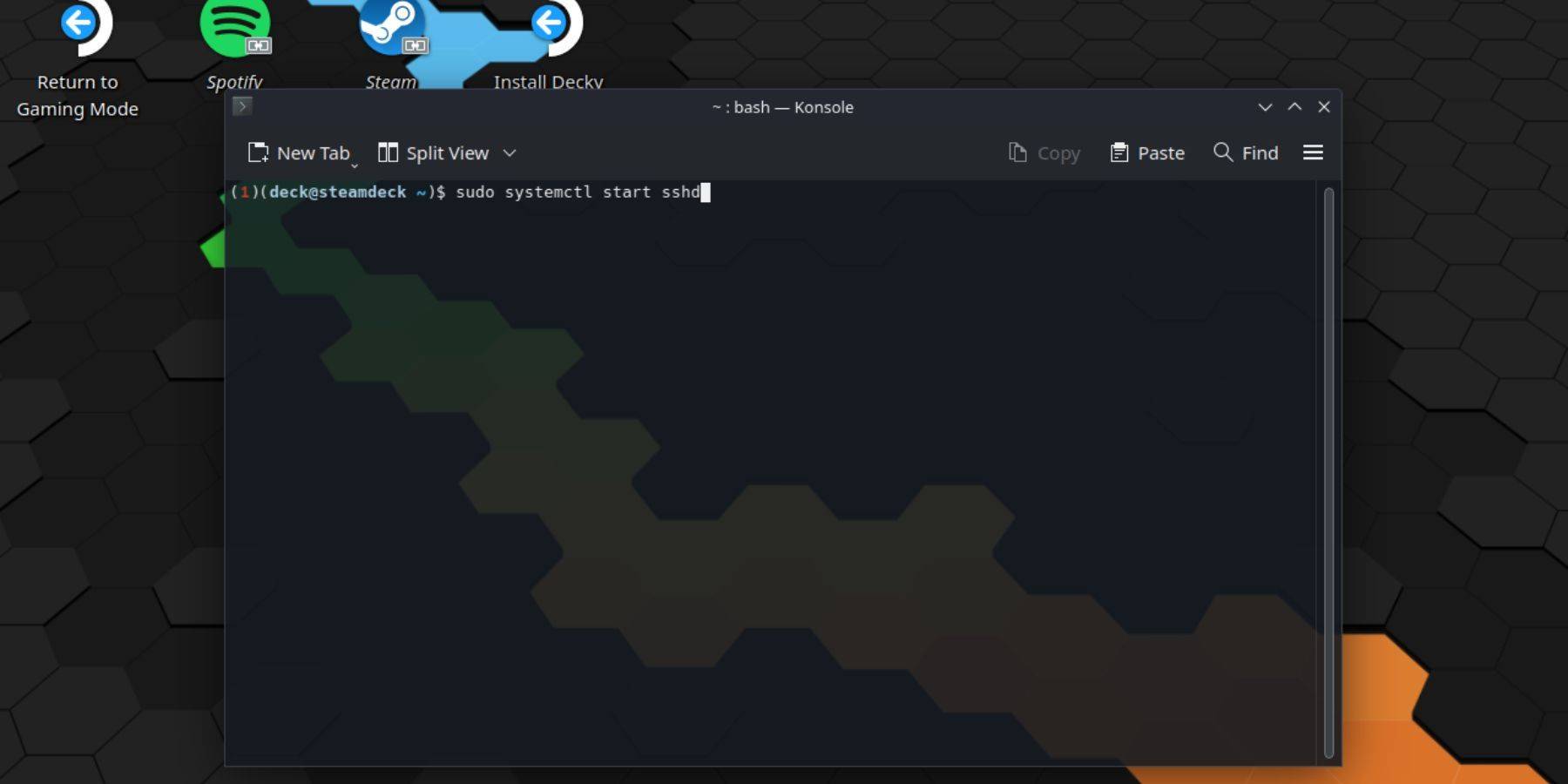 Để bật SSH trên sàn Steam của bạn, hãy làm theo các bước đơn giản sau:
Để bật SSH trên sàn Steam của bạn, hãy làm theo các bước đơn giản sau:
- Sức mạnh trên sàn hơi của bạn.
- Nhấn nút Steam.
- Chọn Cài đặt> Hệ thống> Cài đặt hệ thống> Bật chế độ Nhà phát triển.
- Nhấn lại nút Steam.
- Chọn Nguồn> Chuyển sang Chế độ máy tính để bàn.
- Truy cập konsole từ menu bắt đầu.
- Nếu bạn chưa có, hãy đặt mật khẩu bằng cách nhập lệnh:
passwd. Làm theo lời nhắc để đặt mật khẩu của bạn. - Bật SSH bằng cách nhập lệnh:
sudo systemctl start sshd. Để đảm bảo SSH chạy sau khi khởi động lại, hãy nhập:sudo systemctl enable sshd. - Khi SSH được bật, bạn có thể truy cập từ xa dữ liệu của bộ bài Steam bằng bất kỳ ứng dụng khách nào của bên thứ ba.
QUAN TRỌNG: Tránh xóa hoặc di chuyển các tệp hệ thống để tránh làm hỏng hệ điều hành.
Cách vô hiệu hóa SSH trên sàn Steam
Để vô hiệu hóa SSH trên sàn Steam của bạn, hãy làm theo các bước sau:
- Truy cập konsole từ menu bắt đầu.
- Nhập lệnh để vô hiệu hóa SSH:
sudo systemctl disable sshd. Nếu bạn muốn dừng SSH ngay lập tức, hãy sử dụng:sudo systemctl stop sshd.
Cách sử dụng SSH để kết nối với sàn Steam
 Khi SSH được bật, bạn có thể sử dụng ứng dụng của bên thứ ba như Warpinator để truy cập dữ liệu của bạn từ xa. Cài đặt Warpinator trên cả sàn Steam và PC của bạn, và khởi chạy chúng đồng thời. Chuyển dữ liệu giữa các thiết bị sau đó trở thành một làn gió.
Khi SSH được bật, bạn có thể sử dụng ứng dụng của bên thứ ba như Warpinator để truy cập dữ liệu của bạn từ xa. Cài đặt Warpinator trên cả sàn Steam và PC của bạn, và khởi chạy chúng đồng thời. Chuyển dữ liệu giữa các thiết bị sau đó trở thành một làn gió.
Nếu bạn đang sử dụng PC Linux, bạn không cần ứng dụng của bên thứ ba. Chỉ cần mở trình quản lý tệp của bạn và nhập thư mục sau vào thanh địa chỉ: sftp://deck@steamdeck . Nhập mật khẩu bạn đặt trước đó để thiết lập kết nối.

 Trang chủ
Trang chủ  Điều hướng
Điều hướng






 Bài viết mới nhất
Bài viết mới nhất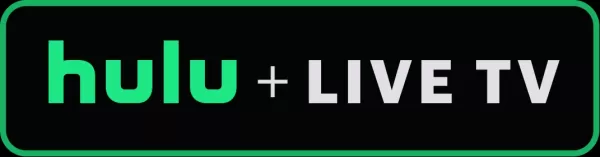

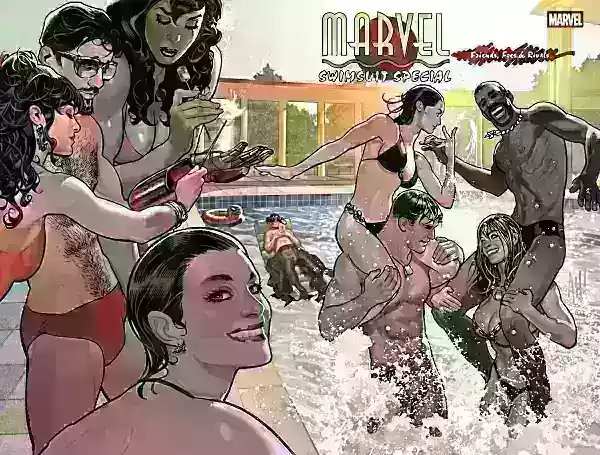








 Trò chơi mới nhất
Trò chơi mới nhất












